Windows 11系统搜索不到WiFi怎么办,Windows 11找不到WiFi解决方法 |
您所在的位置:网站首页 › win11无线网没了 › Windows 11系统搜索不到WiFi怎么办,Windows 11找不到WiFi解决方法 |
Windows 11系统搜索不到WiFi怎么办,Windows 11找不到WiFi解决方法
|
有的用户在升级了win11系统后,察觉自己的win11搜索不到wifi了,这可能是因为大家关闭了wifi网络服务项目,也可能是缺乏了近期的网口驱动程序,大伙儿可以依据下面的方法先后试着处理。
win11搜索不到wifi该怎么办: 方法一:1、最先大家开启开始菜单,进到“设置”

2、在设置中寻找病进到“疑难解答”
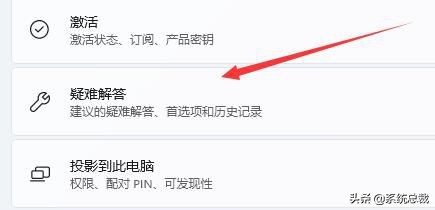
3、在选项下能够看见“别的疑难解答”点击查看、

4、随后点一下internet连接右边的“运行”
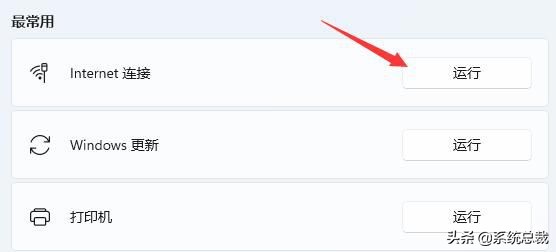
5、最终系统会自动协助你处理wifi没法连接的问题。
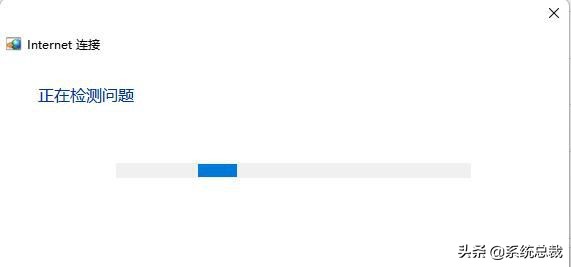
方法二: 1、搜索不到wifi也可能是缺乏了无线网口驱动。 2、此刻我们可以试着开启开始菜单,在上边搜索并进到“机器设备管理器”

3、然后进行网络电源适配器,寻找无线网口机器设备,右键选中,点一下“升级驱动程序”
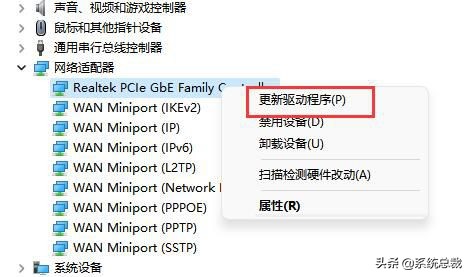
4、最终选择“自动搜索驱动程序”让电脑上给你搜索并安装驱动就可以。
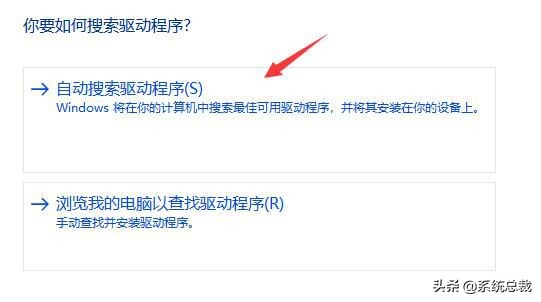
方法三: 1、搜索不到wifi也可能是大家的无线路由器坏掉,可以应用手机看一下是不是能连上去wifi。 2、要不是无线路由器问题,那麼很有可能便是无线网口坏掉,那么就必须修理或更换了。
以上便是win11搜索不到wifi处理方法了,实际上许多升级系统后造成的没法连接wifi全是因为升级的驱动程序造成的。想知道大量相关的新闻资讯还能够收藏系统总裁。
|
【本文地址】
今日新闻 |
推荐新闻 |
